Nếu bạn có thể thực hiện một hành động bằng cách nhấn kết hợp bàn phím, thì đó là một trình độ thời gian lớn.Một trong những điều tuyệt vời về Windows là việc người dùng tạo các phím tắt dễ dàng như thế nào, số lượng đã được tích hợp vào HĐH và bao nhiêu chương trình của bên thứ ba cũng bổ sung thêm.Tuy nhiên, đôi khi có một xung đột trong đó có nhiều hơn một ứng dụng đang cố gắng gán cùng một phím nóng.Và đôi khi, một chương trình thậm chí sẽ thông báo cho bạn rằng nó không thể đăng ký phím nóng mà nó muốn.
Ví dụ: một ngày khác tôi đã cài đặt Sharex, một ứng dụng ghi màn hình miễn phí (xemCách ghi lại màn hình của bạn trong Windows), và nó đã cho tôi một lỗi khi nói rằng nó không thể đăng ký phím nóng cho khóa màn hình in.Windows có hành vi mặc định cho màn hình in (sao chép màn hình vào bảng tạm) nhưng các ứng dụng có thể ghi đè lên điều đó.Sharex không thể sở hữu khóa, bởi vì một ứng dụng khác đã làm như vậy.
Thông thường, nếu một ứng dụng đã đăng ký phím nóng, thì rõ ràng là bạn nhấn phím và ứng dụng đó bị bắn.Nhưng đôi khi, không có gì xảy ra nên không rõ ràng chương trình nào đang sử dụng phím nóng đó (mà bạn cần biết nếu bạn muốn dừng nó bằng cách gỡ cài đặt ứng dụng hoặc thay đổi cài đặt của nó).
May mắn thay, một tiện ích miễn phí gọi là Spy ++ cho phép bạn xem chương trình nào sở hữu phím nóng.Quá trình này có một chút liên quan và nó sẽ không hoạt động đối với các phím nóng trong ứng dụng (ví dụ: một phím tắt chỉ hoạt động trong Photoshop hoặc Chrome) hoặc cho một số loại phím tắt (ví dụ: phím tắt Autohotkey), nhưng nó có thể giúp bạn theo dõiXung đột nóng.Đây là cách sử dụng nó.
1.Cài đặtCộng đồng Visual Studio 2022, một chương trình miễn phí, nếu bạn chưa có.Hãy chắc chắn rằng bạn có phát triển máy tính để bàn với C ++ được kiểm tra trong quá trình thiết lập.
(Tín dụng hình ảnh: Phần cứng của Tom)2.Khởi chạy Spy ++, một công cụ đi kèm với Visual Studio.Bạn có thể khởi chạy nó từ trong menu Visual Studio Tools.Hoặc bạn có thể truy cập trực tiếp vào các tệp chương trình C: \ \ \MicrosoftVisual Studio \ 2022 \ Community \ Common7 \ Tools \ thư mục và nhấp đúp vào spyxx_amd64.exe.
(Tín dụng hình ảnh: Phần cứng của Tom)3.Chọn thông báo nhật kýtừ menu gián điệp.
(Tín dụng hình ảnh: Phần cứng của Tom)4.Kiểm tra tất cả các cửa sổ trong hệ thốngTrên tab Windows.
(Tín dụng hình ảnh: Phần cứng của Tom)5.Kiểm tra bàn phím và phím nóngTrên tab Tin nhắn sau đóBấm OK.
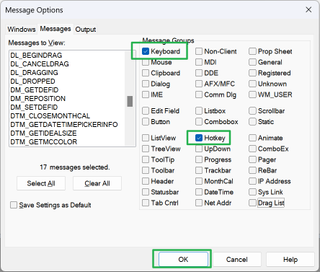
📢 Liên hệ quảng cáo: 0919 852 204
Quảng cáo của bạn sẽ xuất hiện trên mọi trang!
Một cửa sổ trống xuất hiện.
(Tín dụng hình ảnh: Phần cứng của Tom)6.Nhấn phím nóng, với một cửa sổ khác hoặc máy tính để bàn tập trung.Một số phím nóng có thể không hoạt động từ bên trong cửa sổ Spy ++.Bạn sẽ cần một hoặc nhiều mục xuất hiện trong cửa sổ ghi nhật ký gián điệp ++.
Trong trường hợp mẫu của chúng tôi, chúng tôi sẽ nhấn phím màn hình in và xem nó được gán cho những gì.
7.Nhấp chuột phải vào mục nhập thích hợptrong cửa sổ tin nhắn vàChọn Thuộc tính.Nếu có nhiều mục, hãy thử các mục có wm_hotkey trong tên.
(Tín dụng hình ảnh: Phần cứng của Tom)8.Nhấp vào ID xử lý Windows.
(Tín dụng hình ảnh: Phần cứng của Tom)9.Nhấp vào ID quy trình.
(Tín dụng hình ảnh: Phần cứng của Tom)Tên của ứng dụng đã sử dụng khóa nóng của bạn phải nằm trong trường Tên mô -đun, như được hiển thị bên dưới.
(Tín dụng hình ảnh: Phần cứng của Tom)Nếu quá trình này không đưa ra tên của một ứng dụng sử dụng phím nóng, mà thay vào đó, ứng dụng bạn đang ở khi bạn nhấn phím nóng, hãy thử tìm kiếm các mục nhật ký khác trong cửa sổ tin nhắn và chọn thuộc tính của chúng.Bạn cũng có thể thử đóng SPY ++, mở lại và thử lại và đảm bảo bạn đã nhấp vào phím nóng của mình với trọng tâm vào máy tính để bàn hoặc ứng dụng khác (máy tính để bàn là tốt nhất nếu có thể).
Theo kinh nghiệm của tôi, SPY ++ đã chọn rất nhiều phím nóng, nhưng không nhất quán khi đăng ký Windows Hotkeys tích hợp (ví dụ: Hit Win+ E để khởi chạy Windows Explorer đã đăng ký một số lần chứ không phải những người khác).Và nó không đăng nhập các phím nóng mà tôi đã tạo bằng Autohotkey.